টেক্সট উইজেটের Elementor পৃষ্ঠা রচয়িতা কখনো কখনো সবচেয়ে আন্ডাররেটেড উইজেট, অন্যান্য ওয়ার্ডপ্রেস উইজেট মধ্যে হতে দেখা যায়।
তবে এটি অনন্য শৈলী তৈরিতে প্রয়োজনীয় এবং আপনাকে আপনার সামগ্রী আরও আকর্ষণীয়ভাবে প্রদর্শন করতে সহায়তা করে। এটি আপনাকে স্টাইলাইজড পাঠ্য তৈরি করার এবং কোনও কোডিং জ্ঞানের প্রয়োজন ছাড়াই চিত্র যুক্ত করার একটি দর্শনীয় উপায় দেয়।
এই নিবন্ধে, আমরা আপনাকে ব্যবহারিক প্রাক্তন amp লিস ব্যবহার করে বলব যে ব্লগ পোস্টগুলি এবং পুরো পৃষ্ঠাগুলির জন্য উচ্চমানের সামগ্রী উপস্থাপনা স্কিমগুলি অর্জন করতে আপনি কীভাবে এলিমেন্টারে পাঠ্য উইজেট ব্যবহার করতে পারেন যা পাঠকদের পড়তে আগ্রহী করবে।
পাঠ্য উইজেটের অবিশ্বাস্য কার্যকারিতা রয়েছে কারণ এটি HTML থেকে শর্টকোড থেকে শুরু করে পাঠ্যগুলির পিছনে চিত্র স্থাপনের সমস্ত কিছুর সাথে সবচেয়ে ভাল কাজ করতে পারে।
Elementor টেক্সট উইজেটের শুধু যেখানে আপনি টেক্সট এডিটর এবং তারপর সম্পাদনা শৈলী, সেট লেখনী সেটিংস, এবং টেক্সট প্রান্তিককরণ যোগ করতে পারেন একটি প্রমিত ওয়ার্ডপ্রেস চাক্ষুষ সম্পাদক ভালো হয়। আরও সম্পর্কিত সম্পর্কিত এক্স amp লে মাইক্রোসফ্ট অফিসের মতো একটি সাধারণ ওয়ার্ড প্রসেসর। আপনাকে কেবল জানতে হবে যে সরঞ্জামগুলি কোথায় এবং কীভাবে পড়তে খুব আনন্দদায়ক পৃষ্ঠাগুলি তৈরি করতে সেগুলি ব্যবহার করতে হয়।
এই পোস্টের সুযোগটি কভার করবে:
- এলিমেন্টর পাঠ্য উইজেট সরঞ্জাম এবং তারা কী করে
- এলিমেন্টর পাঠ্য উইজেটে কীভাবে আপনার পাঠ্যকে কলামগুলিতে ভাগ করবেন
- কিভাবে টেক্সট উইজেট ব্যবহার করে চিত্রের চারপাশে পাঠ্য মোড়ানো যায়
- উপসংহার
এলিমেন্টর পাঠ্য উইজেট আপনাকে ফন্ট-ওজন, উচ্চতা, চিঠির ফাঁকির প্রান্তিককরণ এবং আরও অনেকের মতো আপনার সামগ্রী সেটিংসকে রূপান্তর করতে সহায়তা করে। আসুন পাঠ্য উইজেটের কার্যকারিতা এবং কীভাবে আপনি আপনার উইজেটটি ব্যবহার করে আপনার সামগ্রীকে রূপান্তর করতে পারেন তা এক্সপ্লোর করি।
এলিমেন্টর পাঠ্য উইজেট সরঞ্জাম এবং তারা কী করে
দুটি বিভাগ সহ একটি নতুন পোস্ট তৈরি করুন এবং আপনি যখন "পাঠ্য সম্পাদক সম্পাদনা করুন" বিভাগটির ডান নীল কোণায় ক্লিক করেন, তখন অঞ্চলটির সেটিং ক্ষেত্রটি নীচে বাম-কোণায় পপ আপ হবে।
এখানে আপনি আপনার সামগ্রীর সমস্ত অ্যাক্সেসযোগ্য সেটিংস দেখতে পারেন। আপনি তিনটি প্রধান বিকল্প ব্যবহার করে আপনার পাঠ্য সেটিংস নিয়ন্ত্রণ করতে পারেন।
- বিষয়বস্তু
- স্টাইল
- উন্নত
আপনি যখন সামগ্রী ট্যাবে ক্লিক করেন, আপনি ভিজ্যুয়াল এবং পাঠ্য ট্যাব সহ একটি স্ট্যান্ডার্ড ওয়ার্ডপ্রেস সম্পাদক ক্ষেত্রও পাবেন ;, আপনি এখানে পাঠ্য সম্পাদনা করার জন্য মিডিয়া ফাইল এবং আরও কয়েকটি বিকল্প সন্নিবেশ করতে পারেন।
একবার আপনি আপনার পাঠ্য সন্নিবেশ করানোর পরে এর একটি টুকরোটি এর ফর্ম্যাটটি পরিবর্তন করতে হাইলাইট করুন, এটি শিরোনাম, সাবহেডিং বা নিয়মিত অনুচ্ছেদে পাঠ্যে পরিবর্তন করতে। আপনি যখন অনুচ্ছেদে ট্যাবে ক্লিক করবেন তখন অন্যান্য উপলব্ধ সমস্ত বিকল্প পপ আপ হয়ে যাবে এবং উপলভ্য বিকল্পগুলি থেকে আপনি বিভিন্ন শিরোনাম, অনুচ্ছেদ বা সামগ্রী ধরণের পছন্দ করতে পারেন।
আপনি প্রস্থ অঞ্চলটি ক্লিক করে এবং টেনে প্যানেলের প্রস্থ অঞ্চলও নিয়ন্ত্রণ করতে পারেন।
আপনার কাজটি সামনের প্রান্তে কীভাবে দেখায় তার একটি পূর্বরূপ পেতে, আপনার সামগ্রীর প্রাকদর্শন দেখতে প্রাকদর্শন বোতামে ক্লিক করুন।
আপনি যখন পাঠ্যের ফর্ম্যাট পরিবর্তন করার কাজটি সম্পন্ন করেন, পরবর্তী পর্বটি শৈলীর দিকে এগিয়ে যাওয়া হয় যেখানে আপনি আপনার সামগ্রীর প্রান্তিককরণ নিয়ন্ত্রণ করতে পারেন। এই বিভাগটি আপনাকে আপনার সামগ্রীটি কেন্দ্র, বাম বা ডানদিকে ন্যায়সঙ্গত করার ক্ষমতা দেবে।
এর পরে বিকল্পটি পাঠ্য রঙের জন্য রয়েছে, যেখানে আপনি আপনার সামগ্রী পাঠ্যের জন্য পছন্দসই রঙ সেট করতে পারেন।
পরবর্তী বিকল্পটি টাইপোগ্রাফি, যা আপনাকে সামগ্রীর জন্য পছন্দসই ফন্ট শৈলী, আকার এবং ওজন নির্ধারণ করতে দেয়।
বাম মেনু স্ক্রিনের নীচে, আপনি "ড্রপ ক্যাপ" নামে একটি ট্যাব লক্ষ্য করবেন।
ড্রপ ক্যাপটি সেই অনুচ্ছেদে প্রথম বর্ণের ফন্টের আকারকে দুটি পাঠ্য লাইনসের আকারে বাড়িয়ে তুলবে। এটি এনডব্লিউ অনুচ্ছেদের শুরুটিকে সাহসী এবং অনন্য দেখায়।
ড্রপ ক্যাপ চেহারাটি সক্রিয় করতে আপনাকে কেবল এই ট্যাবটি স্লাইড করতে হবে।
রূপান্তর ট্যাব আপনাকে বড় হাতের অক্ষর, ছোট হাতের অক্ষর বা মূলধন হিসাবে বিকল্পগুলির সাহায্যে পাঠ্য কেসিংয়ে পরিবর্তন করতে দেয়।
লাইন উচ্চতা আপনাকে লাইনের মধ্যবর্তী স্থান হ্রাস করতে দেয় এবং বর্ণের ব্যবধান আপনাকে অক্ষরের মধ্যে ব্যবধান বাড়ায় বা হ্রাস করতে দেয়।
উন্নত ট্যাবটি প্যাডিং এবং মার্জিন সেটিংস সহ আসে যেখানে আপনি আপনার সামগ্রীর প্যাডিং অঞ্চল সামঞ্জস্য করতে পারেন।
এলিমেন্টর পাঠ্য উইজেটে কীভাবে আপনার পাঠ্যকে কলামগুলিতে ভাগ করবেন
এলিমেন্টর প্রো পাঠ্য উইজেটের সাহায্যে আপনি আপনার পাঠ্যকে দুটি কলাম বা 10 টি কলামে রূপান্তর করতে পারেন। আপনি কলামের প্রস্থও সেট করতে পারেন বা পাঠ্যটিকে ডান বামে বা ন্যায়সঙ্গতভাবে সারিবদ্ধ করতে পারেন।
এখানে, আমরা পাঠ্যটি দুটি কলামে বিভক্ত করেছি। কলামের ব্যবধান বিকল্পটি আপনাকে আপনার কাজটি পরিষ্কার এবং স্বতন্ত্র দেখানোর জন্য তাদের মধ্যে কিছু জায়গা নির্ধারণ করতে দেয়।
এটি অর্জন করতে, স্টাইল ট্যাবে ক্লিক করুন> কলামগুলি> আপনি 10 পর্যন্ত কলাম সেট করতে পারেন।
এরপরে, আপনি কলাম ফাঁক বিকল্পটি ব্যবহার করে কলামের প্রস্থ সামঞ্জস্য করতে পারেন।
কিভাবে টেক্সট উইজেট ব্যবহার করে চিত্রের চারপাশে পাঠ্য মোড়ানো যায়
ছবির চারপাশে পাঠ্য মোড়ানো সত্যিই সহজ ব্যবহার করছে Elementor টেক্সট উইজেটের ।
কিভাবে করতে হবে এখানে আছে।
বিভাগে কিছু পাঠ্য যুক্ত করুন এবং তারপরে পাঠ্যটিতে মিডিয়া যুক্ত করুন।
চিত্রটির জন্য ডিসপ্লে বিকল্পগুলি আনতে চিত্রটিতে ক্লিক করুন।
আপনি কীভাবে আপনার ইমেজটির চারপাশে আপনার পাঠ্য প্রান্তিককরণ করতে এবং আপনার প্রয়োজন অনুযায়ী প্রান্তিককরণ সামঞ্জস্য করতে পারেন তা চয়ন করতে পারেন।
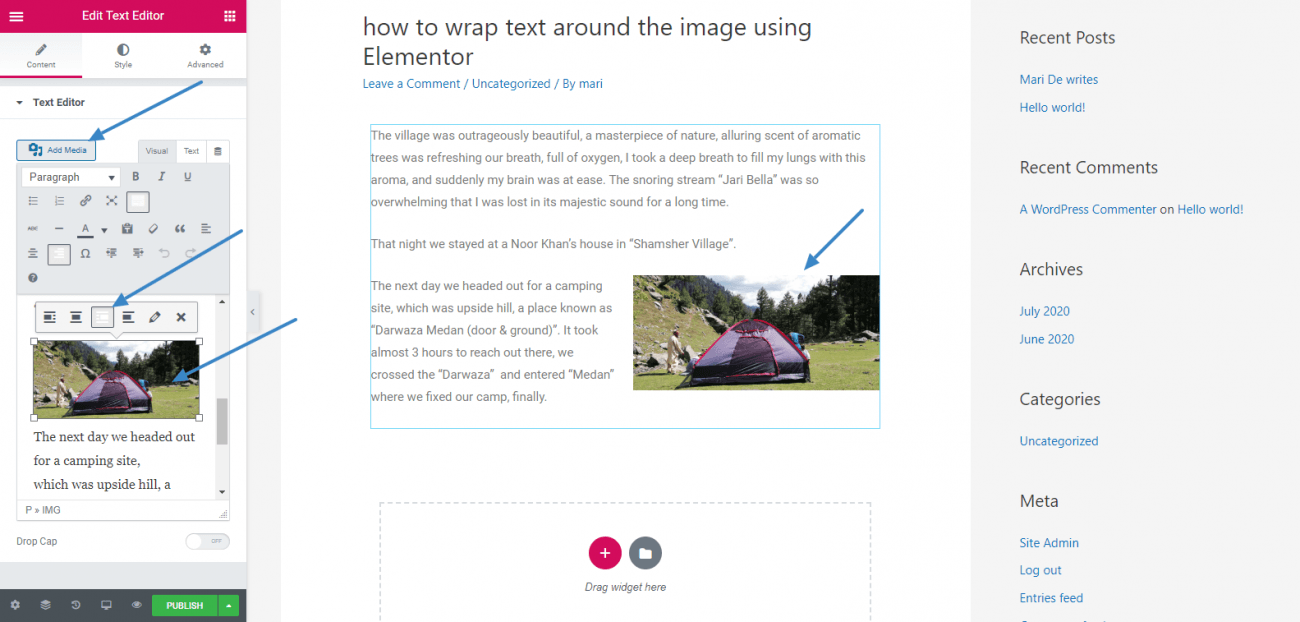
উপসংহার
এলিমেন্টর আপনাকে আপনার ব্লগ পোস্ট বা পৃষ্ঠাগুলির জন্য অনন্য সামগ্রী প্রদর্শন বা উপস্থাপনা তৈরি করতে সহায়তা করে। আপনার সামগ্রী স্টাইলাইজ করার জন্য অনেকগুলি বিকল্প রয়েছে। আপনি নিজের পাঠ্যটি যতটা পছন্দ কলামে বিভক্ত করতে পারেন। এছাড়াও, পাঠ্য মোড়ানো বিকল্পটি আপনাকে আপনার পাঠ্যের পাশাপাশি ইমেজটি মার্জিতভাবে প্রদর্শন করতে সহায়তা করে।
আমি আশা করি আপনি এই গাইড পড়া উপভোগ করেছেন। এখন আপনার পাঠ্য উইজেটটি দেখার চেষ্টা করুন এবং এই উইজেটটি আপনার জন্য কী করে।


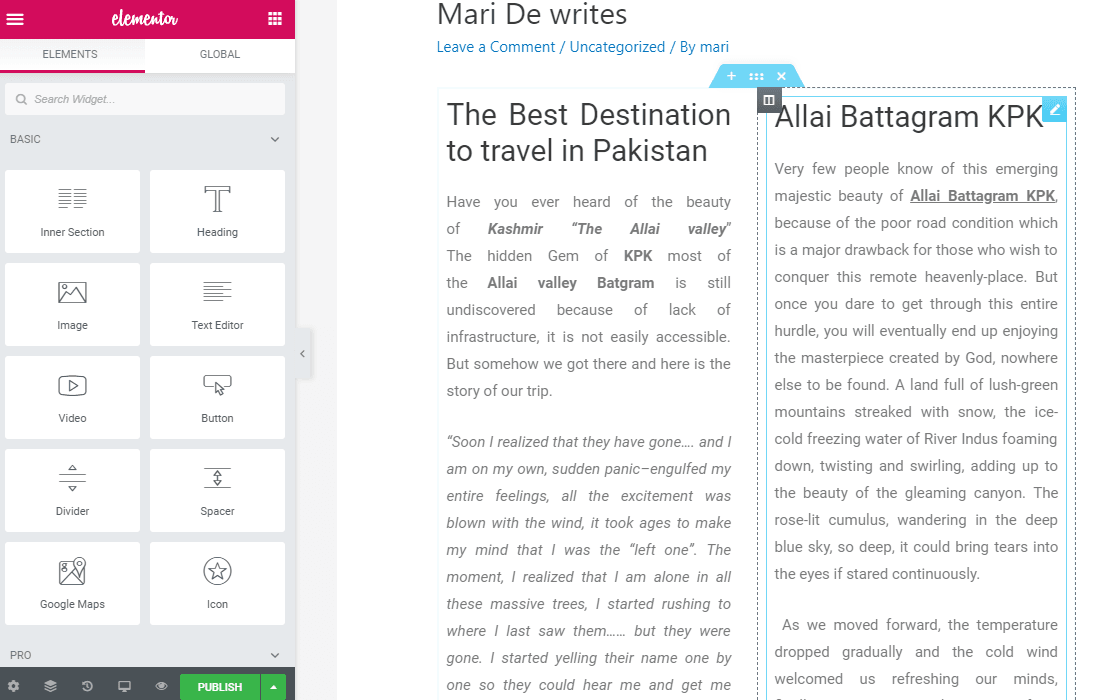
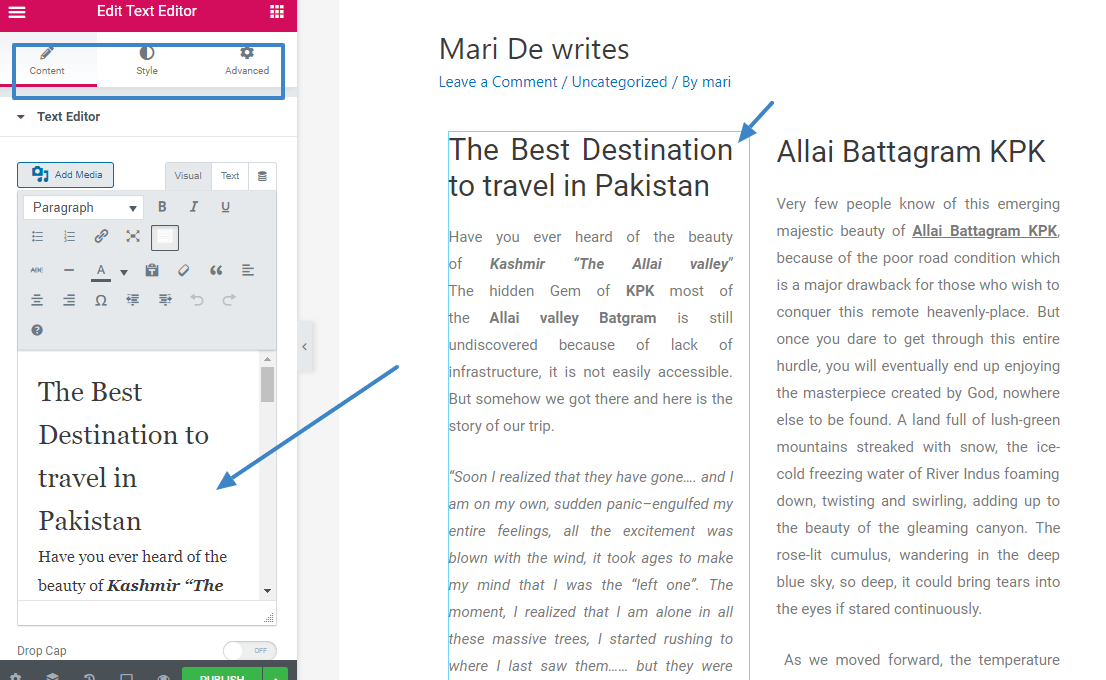
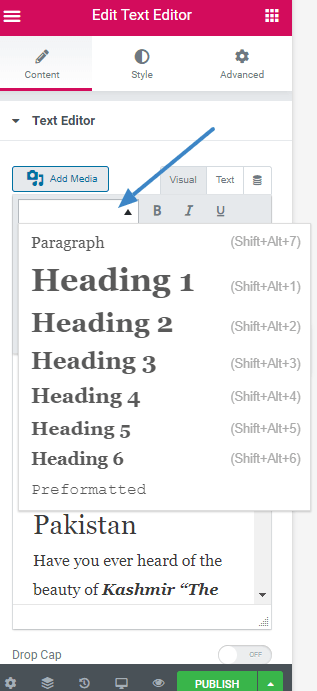
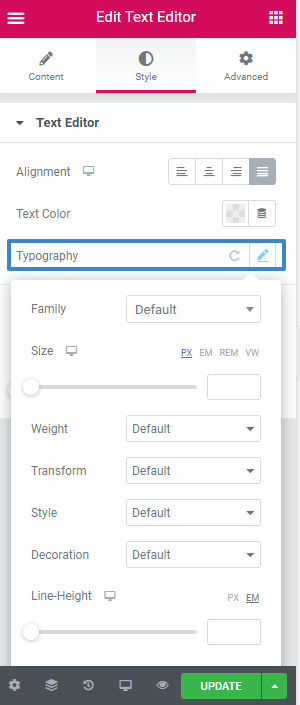
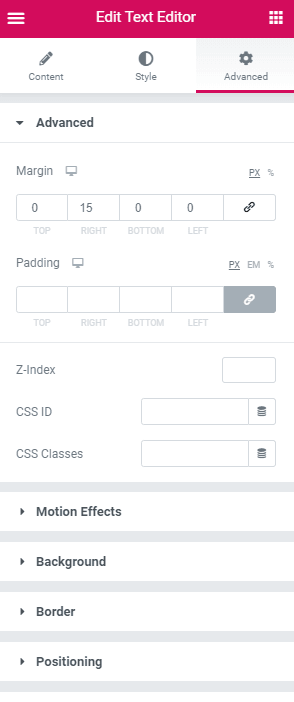
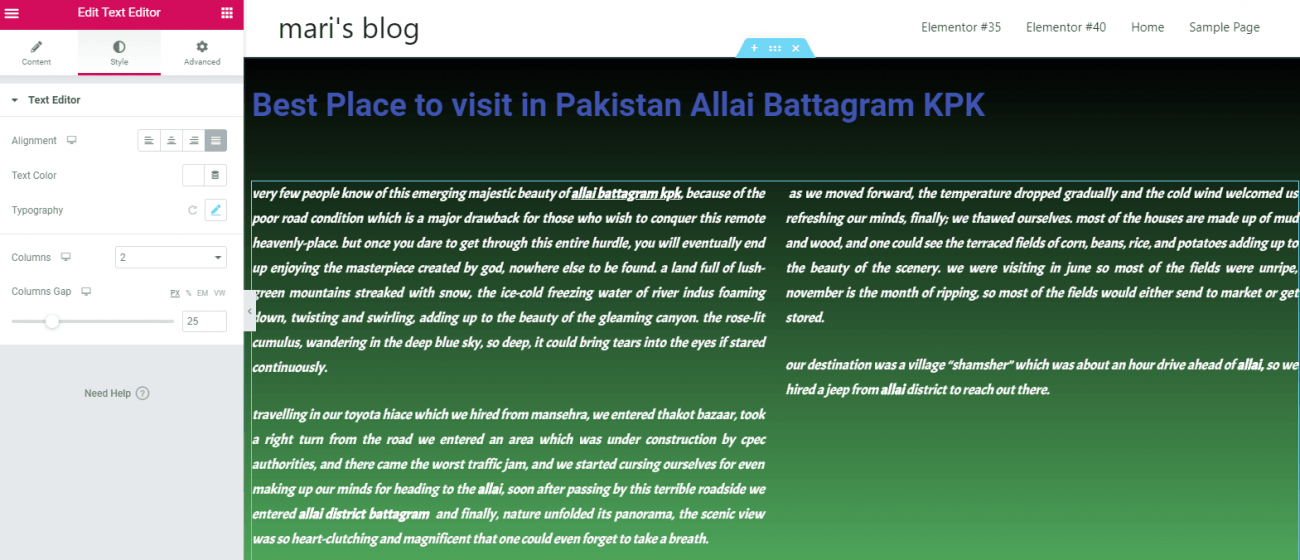





আমার সম্পাদকের পাঠ্যটি টেক্সটের উপর নির্ভরশীল পাঠ্য এবং কীভাবে সমাধান করতে হয় তা আমি জানি না
হাই, সমস্ত বিকল্প যা এর ব্যাকগ্রাউন্ড এবং পাঠ্য নিয়ে সমস্যার সৃষ্টি করতে পারে সেগুলি "উন্নত" ট্যাবে রয়েছে are মার্জিন এবং প্যাডিং বিকল্পগুলি ডাবল-চেক করুন। পরীক্ষার জন্য সবকিছু পুনরায় সেট করুন।
C'è un modo per gestire lo spazio tra i paragrafi?
Mi sembra assurdo che Elemento non lo preveda. Soprattutto alla fine del paragrafo, trovo assurdo che venga aggiunto dello spazio che non si può controllare. গ্রেজি
হাই, ব্যবধানের জন্য আপনি পাঠ্য উইজেট কাস্টম মার্জিন বা এলিমেন্টার স্পেসার ব্যবহার করতে পারেন।
গ্রাজি মিল প্রতি লা রিস্কোস্টা, আইও ইন্টেদেও লো স্পাজিও ট্র আন প্যারাগ্রাফো ই এল'আল্ট্রো। ইন্টিরিয়েন্সিং এর পরে, কোন ফ্রেস ই পোই বাট্টো প্রবেশ করুন এবং লেখক হিসাবে চালিয়ে যান। ই স্পিঞ্জিও চি আইল টেক্সট উইজেট মেটে ডোপো ল মাল্টিমো প্যারাগ্রাফো (সিম্পেঞ্জার ইউনো স্পাজিও রি রিমানি আঞ্চে মেটোনো ই মার্জিঞ্জি ডি কোর্নানা এবং উইজেটের একটি শূন্য পার্চ é পার্ট ইন্টারন্যাশনাল দেল মডুলো। সিএসএস চালিয়ে যান।
Bonjour, j'essaie de changer la couleur du texte de l'éditeur de texte via style-> couleur du texte, est-ce une unomalie ou bien je fais quelque qui ne va pas? ধন্যবাদ D'avance
হাই, এটি করার সঠিক উপায়, যদি এটি কাজ না করে তবে হয়তো এই রঙের সেটিংয়ে কিছু হস্তক্ষেপ করছে, সম্ভবত আপনার থিম থেকে CSS।
আপডেট, je cherche comment faire pour changer la taille du titre d'une page, Merci d'avance
ডেভ লপার
Bonjour,
Je voudrais justifier le texte mais je ne trouve pas cette বিকল্প।
Pourriez vous m'indiquer মন্তব্য faire svp? সৌহার্দ্যপূর্ণ
আন্তরিকতা
ওহে,
বোতামে অ্যাক্সেস পেতে বা Elementor থেকে "স্টাইল" ট্যাব ব্যবহার করতে আপনাকে অতিরিক্ত সমৃদ্ধ সম্পাদক টুল লোড করতে হবে।
যদি আমি ছবিটিকে বৃত্তাকার করতে চাই তবে আমি এইভাবে সম্পাদনা করার বিকল্প দেখতে পাচ্ছি না?
ওহে,
বৃত্তাকার চিত্রটি একটি বর্ডার ব্যাসার্ধ বিকল্প ব্যবহার করে তৈরি করা হয়েছে। এই বিকল্পটি পাঠ্য উইজেটে যোগ করা ছবিগুলির জন্য উপলব্ধ নয়, আপনার একটি পৃথক চিত্র ব্লকের প্রয়োজন হবে৷
হ্যালো, wenn ich ein Bild in den Text wie beschrieben einfüge im Texteditor, dann funktioniert das grundsätzlich. Nur die Intensität liegt bei ca. 30%। Sie so aus, als wenn ich bei einem Hintergrundbild die Intensität verringert hätte. ফান্ড আউচ কেনেন পাঙ্কট, দাস জু আন্ডারন। ওরান কান দাস লিগেন?
হাই, আপনি কি বলতে চাচ্ছেন আপনার থিম দ্বারা স্বয়ংক্রিয়ভাবে অস্বচ্ছতা পরিবর্তিত হয়?
Ola, excelente conteudo, gostaria se puder me auxiliar com problema que nao estou conseguindo সমাধানকারী। eu estou tentando colocar um caixa Editor de texto com o elementor para que eu possa fazer um conteudo de artigo sobre uma শ্রেণীতে পণ্যের ভিন্নতা, ou seja cada conteudo deste texto recem criado so fale assunto pertinente aet e catérée de contego, e. tudo certo, mas o mesmo assunto que coloco no editor, Vai para as outras categorias cujo o tema não tem nada a ver, como procedo, será que tem como direcionar via url para categoria? se sim gostaria de uma caminho ধাপে ধাপে, desculpe por sou leigo sobre essas coisas ao pé. খুব ভালো লাগে। ক্লাডুইও।